Kopš iOS 9, iOS ir īpašs koplietošanas paplašinājums, lai meklētu pašreizējo tīmekļa lapu Safari. Jūs vienkārši hit koplietošanas bultiņa, tad izvēlieties Atrodiet lapā opciju apakšējā rindā un pēc tam varat ierakstīt vaicājumu. Tas darbojas un darbojas labi, taču tā ir ļoti neveikla metode, lai veiktu kaut ko tādu, kas Mac datorā prasa vienu taustiņsitienu (Command-F).
Šodien mēs aplūkosim dažas alternatīvas teksta atrašanai tīmekļa vietnē operētājsistēmā iOS, kā arī papildu padomu meklēšanas vaicājumiem visā vietnē.
Safari iebūvētā lapu meklēšana
Mobile Safari ir divi veidi, kā nokļūt vienas lapas meklēšanā. Es minēju vienu iepriekš, un tas ir visredzamākais. Tas ir arī visnepatīkamākais lietošanā, jo jums ir jāpieskaras, lai atrastu pareizo koplietošanas lapas vienumu, uz kuru atsaukties.

Foto: Mac kults
Vēl viens veids, kā piekļūt Mobile Safari lapas atrašanas funkcijai, ir vienkārši ierakstīt meklēšanas vienumu URL joslā, it kā jūs gatavotos apmeklēt citu tīmekļa lapu, vai veikt Duck Duck Go meklēšanu. Rakstot, Safari veiks savu parasto automātiskās pabeigšanas darbību, taču jūs, iespējams, nekad neesat pamanījis, ka saraksta apakšā ir sadaļa ar nosaukumu
Šajā lapā. Šeit, ja Safari ir atradis jūsu meklēšanas vienumu pašreizējā lapā, tiks parādīts rezultātu skaits. Pieskarieties šim rezultātam, un jūs nonāksit tajā pašā meklēšanas rezultātu skatā, it kā jūs būtu izmantojis neērto koplietošanas lapas versiju.No šejienes meklēšanas joslā pieskarieties sīkajām bultiņām, lai pārlūkotu rezultātus. Varat arī pieskarties Pabeigts pogu, kad esat pabeidzis.
Meklējiet Mobile Safari lapā, izmantojot tastatūru
Labākais veids, kā meklēt Mobile Safari lapā, ir pievienot tastatūru. Vienkārši sit Komanda-F tāpat kā Mac datorā, un ierakstiet meklēšanu. Tas izmanto tieši tādu pašu meklēšanas saskarni kā metode bez tastatūras, taču tai ir daudz ātrāka piekļuve. Kad esat apsūdzējis meklēšanu, varat izmantot Mac Komanda-G īsinājumtaustiņu, lai pārietu uz nākamo meklēšanas vienuma parādīšanos lapā, un Shift-Command-G lēkt atpakaļ caur rezultātiem.
Veiksmīgs vecās skolas veids, kā meklēt lapā
Safari iebūvētie lapu meklēšanas rīki ir lieliski, taču tie atpaliek no Mac vienā būtiskā veidā. Operētājsistēmā Mac visa lapa ir blāva, un katrs jūsu meklēšanas vienuma gadījums ir izcelts. Izmantojot Command-G, lai pārlūkotu rezultātus, katrs tiek izcelts pēc kārtas ar jūsu izvēlēto sistēmas izcelšanas krāsu.
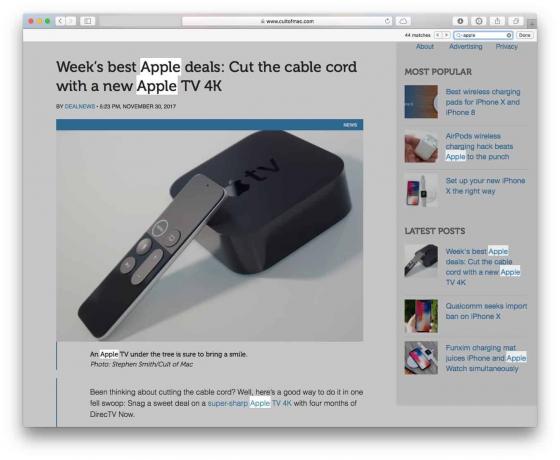
Foto: Mac kults
No otras puses, mobilais Safari izceļ tikai pašlaik atlasīto rezultātu gadījumu. Bet mēs to varam labot, atkārtoti ievietojot veco grāmatzīmi, kas tika uzrakstīta pirms tam, kad Mobile Safari pat bija lapas atrašanas funkcija.
Šī grāmatzīme tika izstrādāta, lai pievienotu lapas meklēšanu pārlūkprogrammai Safari iPhone. Tas darbojas, vienkārši izceļot dzeltenā krāsā katru jūsu meklēšanas vienuma gadījumu. Lai izmantotu šo grāmatzīmi, vienkārši apmeklējiet šī iMore lapa no 2012 un velciet to uz Mac grāmatzīmju joslu. Tas ļaus to sinhronizēt ar jūsu iPhone un/vai iPad. Ja jūs neizmantojat Mac, tad varat dari to grūtajā veidā.
Otra šīs metodes lielā priekšrocība ir tā, ka to ir viegli izmantot operētājsistēmā iOS, nepieskaroties kopīgošanas izvēlnei. Vienkārši pieskarieties grāmatzīmju grāmatiņai Safari grāmatzīmju joslā, un tiek parādīts lodziņš, kurā varat ievadīt meklēšanas vienumu. Tas ir daudz labāk nekā iebūvētā metode, kas parāda Apple vissliktākajā, saskarnes ziņā: funkcijas ir paslēptas, lai padarītu dizainu vienkāršāku, bet galu galā padarītu to daudz sarežģītāku.
Vietņu meklēšana
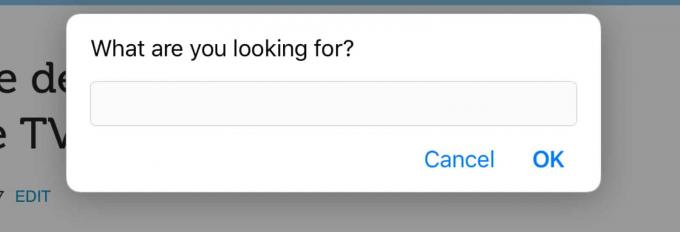
Foto: Mac kults
Vai kādreiz esat bijis spiests aizpildīt captcha, lai meklētu savā iecienītākajā interneta forumā? Vairāk ne! Šeit mums ir bonusa grāmatzīme, kas darbojas tāpat kā iepriekš, tikai tā meklē pašreizējo vietni, nevis tikai pašreizējo lapu. Vienkārši pieskarieties grāmatzīmei (vai noklikšķiniet uz tās-tas darbojas arī Mac datorā), ierakstiet meklēšanas vienumu, un jūs tiksit novirzīts uz vietnei atbilstošu Google meklēšanu. Es izmantoju šo grāmatzīmi daudzas reizes dienā. Ja pareizi atceros, es atradu grāmatzīmi šeit, vietnē CtrlQ.org, starp vairākām citām noderīgām grāmatzīmēm.
Tagad enerģijas lietotāji jūsu vidū, iespējams, jau zina dažus no šiem padomiem, jo īpaši iebūvētās funkcijas, bet jūs varat derēt, ka jums ir vismaz daži draugi vai ģimenes locekļi, kuri ir neapmierināti, mēģinot veikt šos meklējumus. Nosakiet viņiem faktoru un izskaidrojiet viņiem šo triku vai - vēl labāk - nosūtiet viņiem šo lapu.


